Социальные сети, онлайн-игры, мессенджеры – сегодняшний мир связан с постоянным присутствием в Интернете. Один из основных инструментов доступа к онлайн-миру – Wi-Fi. Это беспроводная технология передачи данных, которая позволяет подключаться к Интернету без использования проводов и кабелей.
Если у вас есть смартфон Redmi, сделать его подключение к Wi-Fi несложно. Но даже если вы впервые сталкиваетесь с этим процессом, не волнуйтесь. Мы подготовили для вас подробную инструкцию и полезные советы, которые помогут вам быстро и легко настроить соединение между вашим смартфоном и Wi-Fi-сетью.
Прежде всего, убедитесь, что на вашем смартфоне включен Wi-Fi. Вы можете найти эту опцию в меню "Настройки" или в быстрых настройках, если провести пальцем вниз по верхнему краю экрана. Если Wi-Fi выключен, установите переключатель в положение "Включено". Когда Wi-Fi активирован, ваш смартфон начнет автоматически сканировать доступные Wi-Fi-сети в вашей округе.
Шаг 1. Подключение к сети Wi-Fi
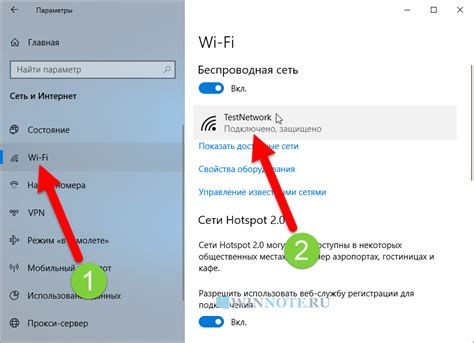
- Откройте меню настройки. На главной странице вашего устройства найдите иконку "Настройки" и нажмите на нее. Обычно она выглядит как шестеренка или значок субъектива.
- Выберите пункт "Wi-Fi". В меню настроек найдите пункт "Wi-Fi" и нажмите на него. Это откроет список доступных Wi-Fi сетей в вашем районе.
- Выберите сеть Wi-Fi. В открывшемся списке выберите сеть Wi-Fi, к которой вы хотите подключиться. Обратите внимание на название сети и уровень сигнала для выбора наиболее подходящей сети.
- Введите пароль. Если выбранная сеть Wi-Fi имеет защиту паролем, вам будет предложено ввести пароль. Нажмите на поле ввода пароля и введите пароль с помощью экранной клавиатуры. Обратите внимание, что пароль чувствителен к регистру символов.
- Подключитесь к сети Wi-Fi. После ввода пароля нажмите на кнопку "Подключиться" или аналогичную. Ваше устройство будет пытаться подключиться к выбранной Wi-Fi сети. Подождите несколько секунд, пока устройство подключается к сети.
Теперь ваш Redmi успешно подключен к выбранной Wi-Fi сети. Вы можете наслаждаться быстрым интернетом и использовать онлайн-сервисы на вашем устройстве.
Шаг 3. Полезные советы по подключению
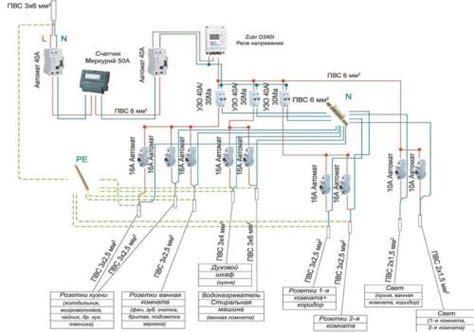
При подключении Redmi к Wi-Fi сети, следуйте этим полезным советам, чтобы максимально оптимизировать ваше подключение:
1. Проверьте силу сигнала: Убедитесь, что ваш Redmi находится в пределах диапазона Wi-Fi сети и сигнал достаточно силен для стабильного подключения.
2. Проверьте правильность ввода пароля: При вводе пароля для доступа к Wi-Fi сети, убедитесь, что вы правильно вводите пароль без опечаток. Пароль чувствителен к регистру символов, поэтому убедитесь, что вы правильно вводите заглавные и строчные буквы.
3. Перезагрузите маршрутизатор и Redmi: Если у вас возникают проблемы с подключением Wi-Fi, попробуйте перезагрузить маршрутизатор и ваш Redmi, чтобы устранить возможные временные сбои.
4. Удалите и повторно добавьте сеть: Если все остальные методы не решают проблему, попробуйте удалить сеть Wi-Fi с вашего Redmi и повторно добавьте ее. Это может помочь исправить возможные конфликты или ошибки в настройках сети.
5. Обновите программное обеспечение: Проверьте наличие обновлений программного обеспечения на вашем Redmi. В некоторых случаях, обновление может исправить известные проблемы с Wi-Fi подключением и повысить стабильность сети.
Следуя этим советам, вы сможете подключить ваш Redmi к Wi-Fi сети без проблем и настроить стабильное и быстрое интернет-соединение.